
Usar información encontrada en Mail en otras apps en la Mac
Cuando recibes mensajes de correos con invitaciones, fechas, horas, direcciones, números telefónicos y otros tipos de información, puedes usar la información fácilmente en las apps Calendario y Contactos.
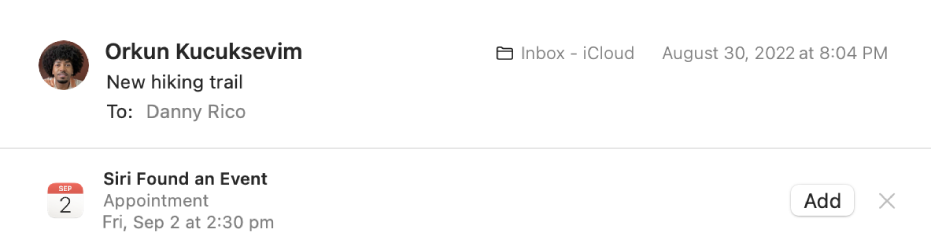
Agregar eventos a Calendario
En la app Mail
 en tu Mac, selecciona el mensaje con la sugestión de Siri.
en tu Mac, selecciona el mensaje con la sugestión de Siri.Haz clic en Agregar para ver el evento sugerido (puedes personalizar el evento haciendo clic en Detalles).
Realiza una de las siguientes operaciones:
Aceptar la sugerencia: haz clic en Agregar a Calendario.
Rechazar la sugerencia: haz clic en el botón Cerrar
 o haz clic en Ignorar.
o haz clic en Ignorar.
Para las cuentas Exchange, agrega eventos con los botones de la tira en la parte superior del correo. Haz clic en Aceptar, Rechazar, Quizá u OK (para eventos cancelados). Tu respuesta se envía al organizador del evento, y tu calendario en el servidor Exchange y en Calendario se actualiza cuando se realiza la sincronización con el servidor.
Agregar personas a Contactos
En la app Mail
 en tu Mac, selecciona el mensaje con la sugestión de Siri.
en tu Mac, selecciona el mensaje con la sugestión de Siri.Realiza una de las siguientes operaciones:
Aceptar la sugerencia: haz clic en Agregar (puedes revisar la información sugerida antes de agregarla a Contactos).
Rechazar la sugerencia: haz clic en el botón Cerrar
 .
.
Existen otras formas rápidas de agregar a una persona a Contactos:
En el correo que recibes, mueve el puntero sobre una dirección inteligente, haz clic en la flecha que se muestra y selecciona Agregar a Contactos.
En la lista de mensajes, selecciona un mensaje y elige Mensaje > Agregar remitente a Contactos.
Dejar de mostrar Sugerencias de Siri en Mail
En tu Mac, selecciona menú Apple

 en la barra lateral. (Quizás tengas que desplazarte hacia abajo).
en la barra lateral. (Quizás tengas que desplazarte hacia abajo).Haz clic en Sugerencias de Siri y la privacidad a la derecha y luego elige Mail en la lista de la izquierda.
Desactiva Mostrar sugerencias de Siri en la app.
Haz clic en OK.
También puedes agregar eventos e información a Calendario y Contactos; para ello, mueve el puntero sobre una fecha, una hora, un número telefónico, una dirección de correo o una dirección hasta que aparezca un contorno y haz clic en la flecha para realizar una acción.